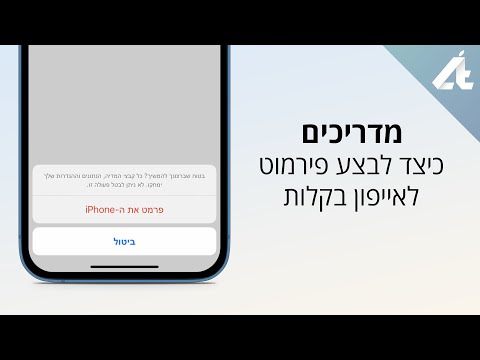מאמר זה מפרט כיצד להוריד, להתקין ולהגדיר את שרת האינטרנט של Apache במחשב מבוסס Windows לאירוח דף אינטרנט.
צעדים

שלב 1. עבור אל www.apache.org ו הורד את הגירסה העדכנית ביותר של שרת האינטרנט של Apache.

שלב 2. התקן את Apache

שלב 3. בתהליך ההתקנה תקבל מסך המבקש ממך את שם הדומיין שלך, שם הרשת וכתובת הדואר האלקטרוני שלך
אתה יכול להוסיף כל דבר בשדות אלה. הוסף אותם בפורמט זה:
- שם דומיין: example.com
- שם הרשת: www.example.com
- כתובת דואר אלקטרוני: [email protected]

שלב 4. לאחר שתלחץ על הבא, תראה מסך ששואל אותך באיזה שרת אינטרנט זה
אתה יכול לבחור Apache מרשימת לחצני הבחירה.

שלב 5. תקבל הודעת שגיאה לאחר שתגיד לך "לא ניתן להגדיר Apache
"" ערוך לך את קובץ Apache.conf"

שלב 6. לאחר מכן עבור אל שרת HTTP Start-Programs-Apache

שלב 7. בחר "הגדר שרת Apache"

שלב 8. בחר "ערוך את קובץ התצורה apache.conf"

שלב 9. עבור לכונן Document Root ":
/מקום"

שלב 10. שנה את שורש המסמך כך שיצביע על המיקום של תיקיית האתר שלך ברעיון שצוין לעיל באמצעות / במקום \

שלב 11. בצע את אותו הדבר עבור כונן <מדריך ":
/מיקום ">
שלב 12. כדי לבדוק את התצורה שלך
-
עבור אל Apache בשורת המשימות שלך ועצור את השירות.

התקן והגדר את שרת האינטרנט של Apache לאירוח אתר מהמחשב שלך שלב 12 Bullet 1 -
הפעל מחדש את השירות.

התקן והגדר את שרת האינטרנט של Apache לאירוח אתר מהמחשב שלך שלב 12 Bullet 2 -
אם הוא לא יתחיל, עליך לשנות את קובץ ה- conf כראוי.

התקן והגדר את שרת האינטרנט של Apache לאירוח אתר מהמחשב שלך שלב 12 Bullet 3 -
ברגע שהוא מתחיל בהצלחה, עבור לדפדפן שלך והקלד localhost או 127.0.0.1 בשורת הכתובת שלך.

התקן והגדר את שרת האינטרנט של Apache לאירוח אתר מהמחשב שלך שלב 12 Bullet 4
שיטה 1 מתוך 1: שחזור

שלב 1. אם אתה מבלבל את הקובץ httpd.conf אל תדאג, עבור אל תיקיית ה- Apache הראשית שלך
עבור אל תיקיית המשנה conf.

שלב 2. שם תמצא תיקייה בשם "מקורי"
כל גיבוי הקבצים המקוריים קיים בתיקייה זו. פתח את התיקייה המקורית.

שלב 3. בחר httpd.conf מהתיקייה המקורית

שלב 4. עבור אל ערוך-בחר הכל

שלב 5. בחר העתק

שלב 6. לאחר מכן חזור אל httpd.conf הנוכחי שלך, כלומר
מחוץ לתיקייה המקורית. ופתח httpd.conf.

שלב 7. בחר ערוך-בחר הכל

שלב 8. הקש על מחק

שלב 9. לחץ והדבק את הטקסט המקורי